Amazon maakt het gemakkelijk om je favoriete foto's en video's op te slaan via de Amazon Photos-app. In het bijzonder biedt Amazon Photos momenteel onbeperkte foto-opslag met volledige resolutie en 5 GB video-opslag voor Prime-leden. Niet-Prime-leden krijgen ook 5 GB gecombineerde foto- en video-opslag. Dit is wat u moet weten om een back-up te maken van foto's en deze op te slaan met Amazon Photos.
Back-up activeren op de Amazon Photos-desktopapp
Of je nu nieuw bent bij Amazon Photos of een gewone gebruiker bent, het kost slechts een paar stappen om je foto's en video's op te slaan en er een back-up van te maken met de app. Hier zijn de stappen die u moet nemen om een back-up van uw foto's te maken en deze op te slaan met Amazon Photos via de desktop-app.
1. Open de Amazon Photos desktop-app en Log in.

2. Van de Back-up tabblad, selecteer Voeg een map toe backuppen.

3. Selecteer de map u een back-up wilt maken.
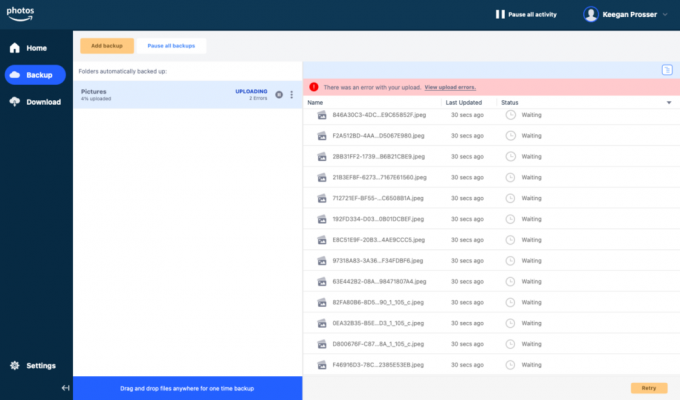
4. Stel je voorkeuren voor de back-up zoals herhaling, type bestanden, enz.
5. Selecteer Redden.
Nadat je je foto's hebt opgeslagen in Amazon Photos, kun je ze veilig van je apparaat verwijderen om ruimte vrij te maken.
Foto's en video's downloaden op de Android-app
Je kunt ook zowel foto's als video's downloaden met de Amazon Photos mobiele app op je smartphone. Hier zijn de stappen die u moet nemen om precies dat te doen.
1. Open de Amazon Photos-app op uw mobiele apparaat.
2. Houd ingedrukt de foto('s) die u wilt downloaden totdat er een vinkje verschijnt.
3. Druk op drie puntjes icoon.
4. Selecteer Downloaden.
5. Zodra de foto's en video's zijn gedownload, worden ze opgeslagen in Bestanden.

Als er al een foto op het apparaat staat dat u gebruikt, wordt de downloadoptie mogelijk niet weergegeven. Het is ook de moeite waard erop te wijzen dat het niet mogelijk is om hele albums te downloaden. Als u meerdere foto's binnen een album wilt downloaden en opslaan, moet u het album openen en alle foto's selecteren die u wilt downloaden. Als u bovendien per ongeluk een foto selecteert die u niet wilt downloaden, kunt u een aangevinkt item deselecteren door er nogmaals op te tikken.
Automatisch opslaan activeren in de Android-app Amazon Photos
Amazon Photos stelt gebruikers ook in staat om elke foto die je maakt of elke video die je opneemt op te slaan door de functie voor automatisch opslaan in de Amazon Photos mobiele app te activeren. Dit zijn de stappen die u moet volgen om de functie voor automatisch opslaan in te schakelen.
1. Open de Amazon Photos-app.
2. Ga naar je Profiel en selecteer Foto instellingen.
3. Scroll naar beneden en selecteer Automatisch opslaan.
4. Onder Automatisch opslaan, AAN zetten de categorieën die u automatisch wilt opslaan: foto's, video's of beide.

Als u wilt opgeven welke typen foto's automatisch worden opgeslagen, scrolt u omlaag en selecteert u Mappen beheren. Onder Mappen beheren kunt u ervoor kiezen om schermafbeeldingen, foto's of beide automatisch op te slaan. U kunt ook uw uploadvoorkeuren instellen, zoals: Auto-Save via mobiele data, Auto-Save video's alleen via Wi-Fi, etc.

Amazon Photos mobiele app
Met de mobiele Amazon Photos-app kun je foto's en video's in volledige resolutie opslaan en delen en beschikt over een gecombineerde foto- en video-opslag van 5 GB.
